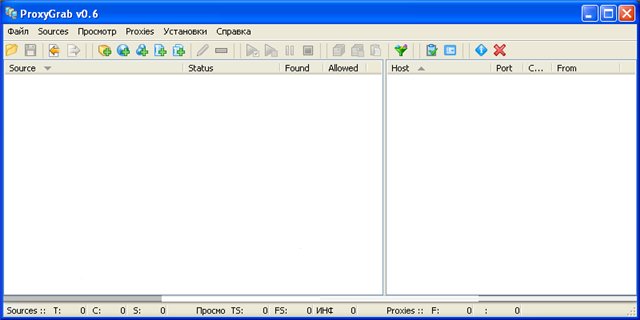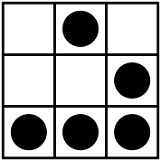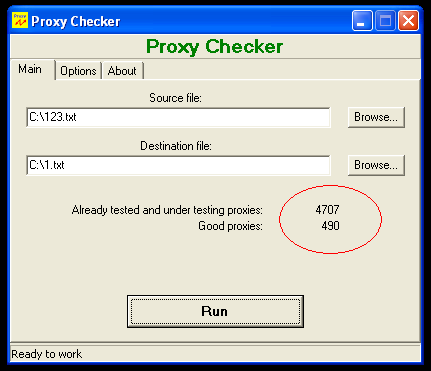Руководство по работе с программой
Основное окно программы делится на несколько частей:
* сверху расположено меню и панель управления для доступа ко всем функциям программы
* снизу окна прогресс-бар и статус-бар с основными счетчиками
* в центре окна: слева - список источников, справа - список найденных(и отфильтрованных) прокси
Между списком источников и список прокси имеется разделитель, которым можно менять размеры списков. При изменении размеров списков, автоматически меняются размеры столбцов.
Меню и тулбар
* File - операции со списком источников
* Open/Save - загрузка/сохранение списка источников
* Import/Export - импорт/экспорт списка источников из текстового файла
* Exit - выход из программы
* Sources - управление списком источников
* Add section - добавление раздела
* Add url(s) - добавление url'а(ов)
* Add file(s) - добавление файла(ов)
* Edit - редактирование источника
* Delete - удаление источника
* Scan - управление процессом сканирования
* Start checked - запуск сканирования помеченных галочкой источников
* Start selected - запуск сканирования выделенных источников
* Pause/Resume - включение паузы/продолжение сканирования
* Stop - остановка сканирования
* Proxies - управление списком прокси
* Save - сохраненение списка прокси
* Save selected - сохранение только выделенных прокси
* Copy to clipboard - копирования в буфер обмена выделенных прокси
* Filters - настройка фильтров для прокси
* Settings - настройки программы
* Preferences - настройки программы
* Log - включить/выключить лог-окно
* Help - информация о программе
* About - окно "О программе..."
Счетчики
* Sources - источники:
* T - Total - общее количество
* C - Checked - помеченные
* S - Selected - выделенные
* Scan - сканирование:
* TS - Total Scanned - всего отсканировано
* FS - For Scan - осталось источников для сканирования
* CS - Current Scanned - отсканировано в текущем скане
* Proxies - прокси:
* F - Found - найдено
* A - Allowed - принято в список
Список источников
Список источников может иметь древовидный вид с неограниченным количеством ветвей, т.е. источники можно делить на логические разделы. В строке счетчиков указывается общее число источников, помеченных и выделенных. Считаются только url'ы и файлы - разделы не подсчитываются. Каждый отдельный источник можно помечать галочкой(и запускать скан только для помеченных источников) или выделять используя стандартные для этого средства, как в Windows Explorer(и запускать скан только для выделенных источников). При выделении раздела, автоматически выделяются все источники находящиеся в этом разделе и его подразделах(визуально это не отображается, но так оно на самом деле и есть). Добавление различного типа источников делается в меню Sources. Для всех типов источника нужно указывать его раздел(список разделов создается при открытии окна Add..., причем, если в списке источников был выделен какой-то раздел, то в списке разделов он становится выделенным; или, если выделен какой-то источник, то в списке разделов выделенным становится раздел этого источника).
* Add section - добавление раздела. Нужно указать только название.
* Add url - добавление url'а. Указывается название и url на страницу. Если название не указано, оно автоматически становится таким же, как и url.
* Add urls - добавление группы url'ов. Вы можете добавить группу url'ов в раздел, в названии/url'е которых меняется только какие-то цифры. Например, вам нужно добавить url'ы: с samair.ru/proxy-01.htm по samair.ru/proxy-15.htm. Для этого вы пишите в url'е строчку samair.ru/proxy-$$.htm; в названии что угодно, например $$ указываете диапазон от (from) 1 до (to) 15 и шаг (step) 1. Тогда в список источников добавятся 15 url'ов: samair.ru/proxy-01.htm, samair.ru/proxy-02.htm ... samair.ru/proxy-14.htm, samair.ru/proxy-15.htm. Т.е. символы $$ заменяются на определенное число диапазона. Количество символов $ определяет минимальную ширину числа, т.е. если вы укажите $$$, то числа от 1 до 9 будут записываться как 001-009, числа 10-99 - как 010-099, числа 100-999 так и останутся, и 1000 будет записана как 1000.
* Add file - добавление файла. Нужно выбрать один файл и указать его название. Если название не указывается, оно будет таким же как и путь к файлу.
* Add files - добавление группы файлов. Нужно выбрать группу файлов, название каждого файла будет имя файла.
Источники, присутствующие в списке, можно редактировать (Sources/Edit). При запущенном сканировании редактирование запрещено, только просмотр. Также можно удалять выделенные источники (Sources/Delete) - если удаляется группа, то удаляются также все ее источники.
Список источников имеет 4 колонки:
* Source - имя источника
* Status - статус сканирования источника
* Found - количество найденных прокси в источнике
* Allowed - количество разрешенных в список прокси
Можно производить сортировку по каждому столбцу.
Список прокси
Сюда записываются все найденные прокси. Показываются только разрешенные прокси(т.е. не отфильтрованные).
В строке счетчиков показывается общее количество найденных прокси и количество разрешенных прокси.
Имеет 4 колонки:
* Host - хост прокси. Показывается в первую очередь IP прокси. Если такового нет, то показывается домен.
* Port - порт прокси
* Country - страна прокси
* From - источник, в котором был найден прокси
Можно производить сортировку по каждому столбцу.
Настройки программы
* Threads - настройка рабочих потоков
* Max count - максимально возможное количество рабочих потоков
* Priority - приоритет потоков:
* low - ниже обычного
* normal - обычный
* high - выше обычного
* Proxies - настройка списка прокси
* Get countries - определять страну прокси(требуется geoip-файл в папке с программой)
* Internet - настройки интернета
* Timeout - тайм-аут соединения с сервером и получения данных(в сек.)
* Retries - количество повторов соединения или скачивание страницы в случае таймаута
* Check internet connection - проверять интернет-соединение перед стартом работы
* Use proxy - использовать прокси для соединения
© www.proxy-base.org